Pour plusieurs raisons (dont la curiosité), j'ai commencé il y a quelques semaines à utiliser Xfce comme bureau Linux. L'une des raisons était un problème avec les démons d'arrière-plan qui consommaient toute la bande passante du processeur et des E / S sur mon poste de travail principal très puissant. Bien sûr, une partie de l'instabilité peut être due à ma suppression de certains des packages RPM qui fournissent ces démons d'arrière-plan. Cependant, avant même de supprimer les RPM, le fait est que KDE était instable et causait des problèmes de performances et de stabilité. J'avais besoin d'utiliser un bureau différent pour éviter ces problèmes.
Plus de ressources Linux
- Aide-mémoire des commandes Linux
- Aide-mémoire des commandes Linux avancées
- Cours en ligne gratuit :Présentation technique de RHEL
- Aide-mémoire sur le réseau Linux
- Aide-mémoire SELinux
- Aide-mémoire sur les commandes courantes de Linux
- Que sont les conteneurs Linux ?
- Nos derniers articles Linux
J'ai réalisé en revoyant ma série d'articles sur les ordinateurs de bureau Linux que j'avais négligé Xfce. Cet article vise à rectifier cet oubli. J'aime beaucoup Xfce et j'apprécie sa rapidité et sa légèreté plus que je ne le pensais.
Dans le cadre de mes recherches, j'ai cherché sur Google pour essayer d'apprendre ce que signifie Xfce. Il existe une référence historique à XForms Common Environment, mais Xfce n'utilise plus les outils XForms. Il y a quelques années, j'ai trouvé une référence à "l'environnement informatique ultra fin", et j'aime beaucoup cela. Je vais l'utiliser (même si je ne peux plus retrouver la référence de la page).
Huit raisons de recommander Xfce
1. Construction légère
Xfce a une empreinte mémoire et une utilisation du processeur très réduites par rapport à certains autres ordinateurs de bureau, tels que KDE et GNOME. Sur mon système, les programmes qui composent le bureau Xfce utilisent une petite quantité de mémoire pour un bureau aussi puissant. La très faible utilisation du processeur est également une caractéristique du bureau Xfce. Avec une si petite empreinte mémoire, je ne suis pas particulièrement surpris que Xfce soit également très économe en cycles CPU.
2. Simplicité
Le bureau Xfce est simple et épuré de peluches. Le bureau de base comporte deux panneaux et une ligne verticale d'icônes sur le côté gauche. Le panneau 0 est en bas et se compose de quelques lanceurs d'applications de base, ainsi que de l'icône Applications, qui donne accès à toutes les applications du système. Le panneau 1 est en haut et dispose d'un lanceur d'applications ainsi que d'un sélecteur d'espace de travail qui permet à l'utilisateur de basculer entre plusieurs espaces de travail. Les panneaux peuvent être modifiés avec des éléments supplémentaires, tels que de nouveaux lanceurs, ou en modifiant leur hauteur et leur largeur.
Les icônes situées sur le côté gauche du bureau sont constituées des icônes du répertoire d'accueil et de la corbeille. Il peut également afficher des icônes pour l'arborescence complète des répertoires du système de fichiers et tous les périphériques de stockage USB enfichables connectés. Ces icônes peuvent être utilisées pour monter et démonter l'appareil, ainsi que pour ouvrir le gestionnaire de fichiers par défaut. Ils peuvent également être masqués si vous préférez, et les icônes du système de fichiers, de la corbeille et du répertoire personnel sont contrôlables séparément. Les lecteurs amovibles peuvent être masqués ou affichés en tant que groupe.
3. Gestion des fichiers
Thunar, le gestionnaire de fichiers par défaut de Xfce, est simple, facile à utiliser et à configurer, et très facile à apprendre. Bien qu'il ne soit pas aussi sophistiqué que les gestionnaires de fichiers comme Konqueror ou Dolphin, il est tout à fait capable et très rapide. Thunar ne peut pas créer plusieurs volets dans sa fenêtre, mais il fournit des onglets pour que plusieurs répertoires puissent être ouverts en même temps. Thunar a également une très belle barre latérale qui, comme le bureau, affiche les mêmes icônes pour l'arborescence complète des répertoires du système de fichiers et tous les périphériques de stockage USB connectés. Les périphériques peuvent être montés et démontés, et les supports amovibles tels que les CD peuvent être éjectés. Thunar peut également utiliser des applications d'assistance telles que Ark pour ouvrir des fichiers d'archives lorsqu'ils sont cliqués. Les archives, telles que les fichiers ZIP, TAR et RPM, peuvent être consultées et des fichiers individuels peuvent en être copiés.
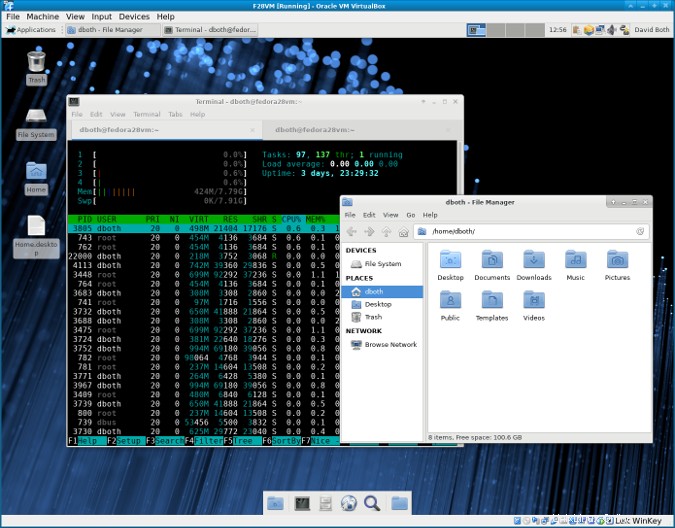
Ayant utilisé de nombreuses applications différentes pour ma série sur les gestionnaires de fichiers, je dois dire que j'aime Thunar pour sa simplicité et sa facilité d'utilisation. Il est facile de naviguer dans le système de fichiers à l'aide de la barre latérale.
4. Stabilité
Le bureau Xfce est très stable. Les nouvelles versions semblent suivre un cycle de trois ans, bien que des mises à jour soient fournies si nécessaire. La version actuelle est la 4.12, qui a été publiée en février 2015. La nature solide du bureau Xfce est très rassurante après avoir eu des problèmes avec KDE. Le bureau Xfce n'a jamais planté pour moi, et il n'a jamais engendré de démons qui ont englouti les ressources système. Il reste là et fonctionne, c'est ce que je veux.
5. Élégance
Xfce est tout simplement élégant. Dans mon nouveau livre, The Linux Philosophy for SysAdmins , qui sera disponible cet automne, je parle des nombreux avantages de la simplicité, dont le fait que la simplicité est l'une des caractéristiques de l'élégance. De toute évidence, les programmeurs qui écrivent et maintiennent Xfce et ses applications composantes sont de grands fans de simplicité. Cette simplicité est très probablement la raison pour laquelle Xfce est si stable, mais elle se traduit également par un look épuré, une interface réactive, une structure facilement navigable qui semble naturelle et une élégance générale qui en fait un plaisir à utiliser.
6. Émulation de terminal
L'émulateur de terminal Xfce4 est un émulateur puissant qui utilise des onglets pour autoriser plusieurs terminaux dans une seule fenêtre, comme de nombreux autres émulateurs de terminaux. Cet émulateur de terminal est simple comparé à des émulateurs comme Tilix, Terminator et Konsole, mais il fait le travail. Les noms des onglets peuvent être modifiés et les onglets peuvent être réorganisés par glisser-déposer, à l'aide des icônes fléchées de la barre d'outils ou en sélectionnant les options de la barre de menus. Une chose que j'aime particulièrement dans les onglets de l'émulateur de terminal Xfce est qu'ils affichent le nom de l'hôte auquel ils sont connectés, quel que soit le nombre d'autres hôtes connectés pour établir cette connexion, par exemple, host1==>host2==>host3==>host4 affiche correctement host4 dans l'onglet. D'autres émulateurs affichent host2 au mieux.
D'autres aspects de sa fonction et de son apparence peuvent être facilement configurés pour répondre à vos besoins. Comme les autres composants Xfce, cet émulateur de terminal utilise très peu de ressources système.
7. Configurabilité
Dans ses limites, Xfce est très configurable. Bien qu'il n'offre pas autant de configurabilité qu'un bureau comme KDE, il est beaucoup plus configurable (et plus facilement) que GNOME, par exemple. J'ai trouvé que le gestionnaire de paramètres est la porte d'entrée de tout ce qui est nécessaire pour configurer Xfce. Les applications de configuration individuelles sont disponibles séparément, mais le gestionnaire de paramètres les rassemble toutes dans une seule fenêtre pour en faciliter l'accès. Tous les aspects importants du bureau peuvent être configurés pour répondre à mes besoins et préférences.
8. Modularité
Xfce a un certain nombre de projets individuels qui composent l'ensemble, et toutes les parties de Xfce ne sont pas nécessairement installées par votre distribution. La page des projets de Xfce répertorie les principaux projets, vous pouvez donc trouver des pièces supplémentaires que vous voudrez peut-être installer. Les éléments qui n'étaient pas installés sur mon poste de travail Fedora 28 lorsque j'ai installé le groupe Xfce étaient principalement les applications au bas de cette page.
Il existe également une page de documentation et un wiki appelé Xfce Goodies Project répertorie d'autres projets liés à Xfce qui fournissent des applications, des illustrations et des plug-ins pour Thunar et les panneaux Xfce.
Conclusions
Le bureau Xfce est fin et rapide avec une élégance générale qui permet de comprendre facilement comment faire les choses. Sa construction légère préserve à la fois la mémoire et les cycles du processeur. Cela le rend idéal pour les hôtes plus anciens avec peu de ressources à consacrer à un ordinateur de bureau. Cependant, Xfce est suffisamment flexible et puissant pour satisfaire mes besoins en tant qu'utilisateur expérimenté.
J'ai appris que le passage à un nouveau bureau Linux peut demander du travail pour le configurer comme je le souhaite, avec tous mes lanceurs d'applications préférés sur le panneau, mon fond d'écran préféré et bien plus encore. J'ai changé de nouveaux ordinateurs de bureau ou mis à jour les anciens plusieurs fois au fil des ans. Cela prend du temps et un peu de patience.
J'y pense comme lorsque j'ai déménagé des cabines ou des bureaux au travail. Quelqu'un transporte mes affaires de l'ancien bureau au nouveau, et je connecte mon ordinateur, déballe les cartons et place leur contenu aux endroits appropriés dans mon nouveau bureau. Passer au bureau Xfce a été la décision la plus simple que j'aie jamais prise.